av phobos512 A-A 2007/07/17
av Matt Artelt
Inledning

(Se stor bild)
Dell Inspiron 1420 är ett nytt till marknaden 14A € Intel Santa Rosa-plattform baserad laptop. Det är efterföljaren till den tidigare Dell Inspiron E1405 bärbar dator och är den minsta i en ny line-up av bärbara datorer från Dell. Den finns med ett brett utbud av processorer, från Core 2 Duo T5350 till Core 2 Duo T7500, flyttbar enhet alternativ till och med en Blu-Ray-enhet, Wireless-N Internet, integrerad eller diskret grafik chipset och mer .
Beställning
Beställer en dator från Dell kan vara en skrämmande experience. Den Dells webbplats erbjuder upp en till synes oändlig mängd datorer och tillbehör för att passa behoven hos alla olika typer av användare, från grundskola eleven fram till den mobila professional. Inspiron 1420 är fokuserad på den typiska hemanvändaren, men på grund av sin storlek är det sannolikt att vara populär bland de individer som söker en mer kraftfull mobil plattform än Dell Latitude D430, eller en mer spel kapabel plattform än Latitude D630.
När jag hade bestämt på en Inspiron 1420, var jag tvungen att först välja vilken klass 1420 Jag var intresserad av customizing. Dell presenterar typiska â € œGoodâ €, â € œBetterâ € och â € œBestâ € konfigurationer på website. som Jag anser mig en avancerad användare, trodde jag det var bäst att börja om från â € œGoodâ € konfiguration som den erbjuder det största antalet val att komma fram till ett optimalt pris / prestanda ratio. Genom anpassning processen du välja från en rad alternativ, som består av lock färg, processor, operativsystem, mängden systemminne, grafikkort, flyttbar enhet, hårddisk kapacitet, trådlöst nätverk, cellulär nätverk, supportalternativ och förinstallerade software. jag valde under konfiguration som det passade bäst mina behov av en kraftfull bärbar dator som ska användas i hemmet och på resor för surfande, e-post, MMS och enstaka spel.
- Lock Färg: Â Jet Black
- Processor: en Core 2 Duo T7300 (2,0 GHz, 800 MHz, 4 MB cache)
- RAM: Â 2 GB DDR2-667
- Grafikkort: NVIDIA GeForce 8400M GS, 128 MB GDDR3
- Hårddisk: en 160 GB, 5400 RPM, 8 MB Cache (Western Digital Corp)
- Flyttbar enhet: DVD + -RW/DL (Optiarc, ett joint venture mellan Sony Corp och NEC Inc.)
- Skärm: 14.1â € Reflexfri LCD med 1280x800 pixlars upplösning (Chi Mei Optronics)
- Trådlöst gränssnitt: Intel Next Generation Wireless-N 4965 802.11A/B/G, Bluetooth 2,0 EDR-adapter från Dell
- Batteri: ett 9-cells 85 Wh batteri
- Operativsystem: Windows Vista Home Premium
- Ytterligare programvara: A Inga
Förutom de ovanstående alternativ, valde jag också en extra 90 W Dell strömförsörjning som reserv, en 1-årig oavsiktlig skada / Stöldskydd plan, och en Belkin 14a € bärbar dator i kolsvart och Cabernet (röd). A genom användning av en kampanj ge fri 3-5 dagars leverans, en annan att bevilja 2 GB DDR2-667 RAM och en 160 GB 5400 RPM hårddisk gratis, och en kupong beviljar $ 350 från köp av utvalda Inspiron-system 1399 $ och uppåt (före moms och frakt), kunde jag köpa alla ovanstående för $ 1170 inklusive moms.
Jag beställde mitt system på 16:00 den fredag, 6 juli: e 2007. Jag fick min system på 11:33 den Torsdag 12 Juli: e 2007. Belkin ärm fall och LoJack stöldskydd programvara levereras separat, men de kom på samma DHL lastbil med den bärbara datorn själv.
Unboxing
Om datorn doesnâ € ™ t överleva leveransprocessen, då är det föga value. Dell ska vara stolta över sin förpackning som det stod upp mycket well. När du öppnar lådan jag möttes först av en kopia av den senaste Dell katalog bär en kupong bra för 15% Välj elektronik och tillbehör inköp, perfekt för SanDisk Extreme III SD-kort Iâ € ™ m hoppas att köpa.
 (Se stor bild) |
Â
Â
 Â Â Â Â Â Â Â Â Â Â Â Â
            
Efter avlägsnande detta jag nästa mötte tillbehör box. Detta innehöll systemet Ownerâ € ™ s handbok (som jag inte räkna med att få en utskrift av), en Dell Produktinformationsguide, en guide om hur man kontaktar Dell, en uppsättning av ominstallation skivor för Windows Vista Home Premium, Roxio Creator och MyDVD SE, och drivrutinerna system, samt en skiva för att installera Media Direkt bör du någonsin behöver, och mina två 90W nätaggregat.
 (Se stor bild) |  (Se stor bild) |
När du tar bort detta möttes jag av den snabbinstallationsaffischen för Inspiron 1420, och den bärbara datorn själv fast i en tjock frigolit hölje.
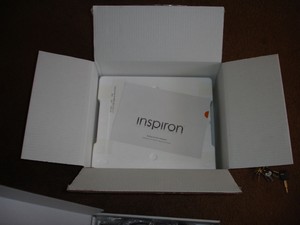
(Se stor bild)
Inuti frigolit höljet var den bärbara datorn insvept i en stor plastpåse som bär en komisk piktogram varnar för kvävningsrisk inneboende sådana stora plastpåsar.

(Se stor bild)
Möte Inspiron 1420 för första gången
På att hantera den bärbara datorn för första gången fann jag det vara lite tyngre än jag hade förväntat, men inte alltför unwieldy. Det är definitivt en attraktiv del av gear. Basen och locket är enligt min konfiguration, en matchande black. Skärmen bezel, tangentbord och botten är alla silver / aluminium color. Dell-logotypen längst ned på skärmen bezel sker i en speglad silver color. Denna laptop betyder affärer.
Efter avlägsnande den bärbara datorn från dess förpackningsmaterial, som jag ut för att ta en serie bilder på den bärbara datorn för konsumtion av en community.

(Se stor bild)
Facing den bärbara datorn, märker du först den stora krom pjäs som gör att du kan få ett bra grepp om locket / screen. I centrum av ramen vila dubbla 3,5 mm hörlursuttag så att du och en vän kan lyssna på din låtar eller alternativt kan du få flerkanaligt ljud ut, och den enda 3.5mm mikrofon jack. Till vänster om dessa uttag hittar du 8-i-1-kortläsare (Secure Digital (SD), SDIO, MultiMediaCard (MMC), Memory Stick, MemoryStick PRO, xD-Picture Card, Hi Speed-SD och Hi Density-SD) och den trådlösa radion omkopplaren / Wi-Fi catcher. För de nyfikna, en full-size SanDisk MemoryStick Pro in i kortläsaren sticker ut 7/16â € från bezel. Ovanför radio switch och kortläsare är indikatorlampor visar energisparläge, hårddisk aktivitet, batteriladdning status, Wi-Fi-radio status och Bluetooth-radion status (om installerad) .  Alla varningslampor lyser en ljus blå.

(Se stor bild)
På den vänstra kanten av den bärbara datorn är bakifrån arbetar framåt, en bärbar dator lås, strömförsörjning kontakten processorfläkten avgasporten, en IEEE-1394 (Firewire 400 Mbps) mini-port, två USB 2.0-portar, och över de den enda 54 mm ExpressCard-kortplatsen.

(Se stor bild)
På den högra kanten av den bärbara datorn, bakifrån fungerar framåt, är HD15 VGA-port, två extra USB 2.0-portar, en S-Video-port, och DVD + -RW/DL enhet.

(Se stor bild)
På baksidan av den bärbara datorn (mot baksidan) är modemporten till vänster, är 10/100 Mbps Ethernet-porten på höger och i mitten är batteriet.

(Se stor bild)
Det första jag märkte när du öppnar skärmen var fjäderspänningen som hjälper till att hålla skärmen på plats när det är closed. Inspiron 1420 har ingen spärr så gångjärn och fjäderspänning är allt som håller den stängd, även om det verkar vara gott secure. Utsläppen fjäderspänning efter ungefär två inches av vertikal rörelse av locket från det stängda läget.
Basen av bärbara hus, bakifrån fungerar framåt, högtalarna, media Direkt knapp, strömbrytare, media knappar (som lyser upp blått när man trycker), NumLock, CAPSLOCK och bläddrar indikatorer lås, tangentbord och pekplatta.
Mått
System: Â Â Â Â Â Â Â Â Â Â
- Längd - 13 1/8 "
- Bredd (exklusive 9-cells batteri) - 9 5/8 "
- Bredd (inklusive 9-cells batteri) - 10 1/8 "
- Tjocklek (tjockaste punkt) - 1 5/8 "(inklusive trampdynorna)
- Tjocklek (tunnaste punkten) - 1 3/8 "(inklusive trampdynorna)
Tangentbord: Â Â Â Â Â Â
- 12 1/8â € lång 4 1/4 "bred
Styrplatta: Â Â Â Â Â Â Â
- 2 15/16â € lång 1 7/16â € bred
Vikter
Jag vägde systemet vid en avlastare jag använder regelbundet på en certifierad post skala.
- Laptop utan batteri installerat: Â Â £ 5,1
- 9-cells 85 Wh batteri: £ 1,04
- 90W strömförsörjning: £ 1,06
- Belkin ärm fall: £ 0,62
Första uppstarten
Jag kollade statuslampan på 9-cells batteri och fann att det var indikerar det var fullt charged. Inte ville köra en batteritid kontrollera då men ansluten jag i en av nätaggregat och startad up. Den laptop satt lite lång på BIOS-skärmen och jag fick lite spooked. Men detta är enda gången detta hände så jag har borstat bort som första boot fråga.
Efter att datorn började för första time. starta Windows Vista Det bad mig att bekräfta vissa inställningar och sedan sprang några prestandatester till Då generera Windows score. Experience Index, blev jag ombedd att skapa ett användarkonto som Jag gjorde, och sedan efter lite mer första boot installation såg jag skrivbordet för första gången.
På anländer till skrivbordet i Windows Vista för första gången, möttes jag av flera things. På höger sida standard konfigureras Windows Sidebar satt där med den analoga klockan, bildvisare och RSS rubrik läsare active. Den meddelandefältet var full med activity. hade jag standard Windows Vista hereâ € ™ s whata € ™ s nya på din dator fönstret pop-up, liksom McAfee Security Center trial. Jag hade också en pop-up i min högra hörnet från McAfee begär åtkomst till Internet för Google Desktop.
Jag rensas först ut säkerheten pop-up och gick vidare till att min trådlösa network. Detta var smärtfritt med Vista. det omedelbart funnit mitt trådlösa nätverk och jag in min Pre-Shared Key för WPA2, och jag var köra igång.  När nätverksanslutningen har aktiv Internet Explorer dök upp och visade mig för Google Desktop / Verktygsfält EULA, som jag avböjde, Dell supportsidan och Dell börjar page. Om du gillar hemsidor med massor av information om dem, Dell start sida isnâ € ™ t bad. Det har länkar till nyheter, väder, Google och more. Personligen föredrar jag en tom startsida, så jag ändrade det.
Jag gick rätt över till Google och fick länken till min bästa antivirusprogram, och även gick och fick Windows Update arbetar på att få min current. operativsystem När det var gjort jag startat, installerade mitt antivirusprogram och avinstallerat McAfee. Då jag inställd på att göra min vanliga dator configuration. jag aktiverade fildelning från menyn Nätverk i Windows Logo / Start-menyn så att jag kunde ladda ner filer från skrivbordet system. jag installerade en svit av Windows Sidebar prylar som jag tänkte skulle passa mig på den bärbara datorn (lista finns nedan).  Och jag hämtat och installerat en uppsjö av verktyg och program för att köra diagnostik av 1420 att svara mina och andra peoplesâ € ™ frågor i community.
Iâ € ™ ll diskutera kortfattat de viktigaste komponenterna i användargränssnittet â € "på skärmen, tangentbordet och styrplattan.
The Screen
Efter att ha använt många bärbara datorer och nyligen bombarderas med den blanka skärmen epidemi, jag visste att för mig fanns det inget annat val än att alternativet bländskydd screen. I wasnâ € ™ t så mycket bekymrad upplösning som jag var möjligheten att använda den bärbara datorn i ett ljust rum med fönster eller lampor som jag skulle hitta i min lägenhet, kontor eller i slumpmässiga hotellrum över hela USA.
När fakturan för min maskin blev tillgängliga, var jag genast orolig för att jag skulle få problem screen. Min dator hade fått sin 14.1â € bländskydd 1280x800 skärm från Chi Mei Optronics, som jag hade läst på nätet gav en mindre än stellar erfarenhet i Latitude D630. Min oro var obefogad, dock.
Jag hittade den bärbara skärmen är ljus och färgerna good. Standardinställningarna lämnar vissa färger, särskilt ljusa gröna, något tvättas ut, men det är lätt fastställas av de många tweaking alternativ i NVIDIA Control panel. A forummedlem frågade mig om skärmen är klar eller är grynig som andra Dell Inspirons. Jag har begränsad erfarenhet av andra Dells men jag har inte upplevt något som jag skulle vilja kalla graininess. Som ni ser, det finns lite ljus leakage. Jag tog bilden i ett mörklagt rum så det förmodligen ser värre ut än det is. I didnâ € ™ t finna att detta påverkade min åtnjutande av det visuella någon.
 (Se stor bild) |  (Se stor bild) |
 (Se stor bild) |  (Se stor bild) |
Den horisontella betraktningsvinkeln är för min planerade användning, excellent. I donâ € ™ t har en gradskiva för att mäta vinkeln, men jag kan placera mig att titta över den bärbara datorn från framsidan till vänster i basen till det nedre högra hörnet på skärmen och jag kan fortfarande enkelt se texten på skärmen, även om det är något mörkare.
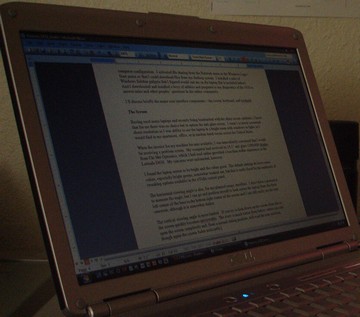 (Se stor bild) | 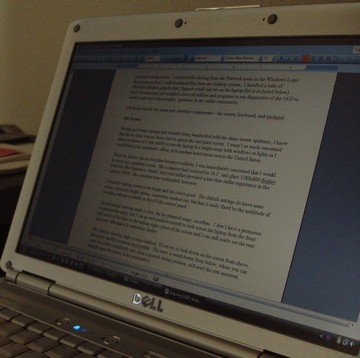 (Se stor bild) |
Den vertikala betraktningsvinkeln är mer limited. Om du försöker titta ner på skärmen uppifrån blir skärmen snabbt unviewable. Berättelsen är mycket bättre underifrån, där du kan öppna fönstret helt och från en normal sittställning fortfarande läsa texten på skärmen, men återigen skärmen tonas märkbart.
 (Se stor bild) | 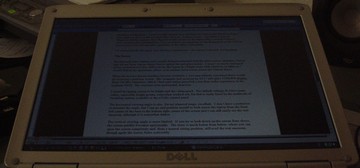 (Se stor bild) |
Â
Tangentbordet
Tangentbordet på Inspiron 1420 är en full-tangentbord, som jag förstår är samma tangentbord som används på den nya XPS M1330 laptop. ha använt den för att skriva detta dokument, kan jag säga säkert att det har absolut ingen flex alls.  Tangenterna är inte högt medan du skriver, men de är inte mjuk either. jag kan föreställa mig människor med längre naglar stöter problem med att fånga sina naglar under tangenterna när du skriver snabbt om de inte är careful. I donâ € ™ t har det problemet, dock.
Fn-tangenten, som används för att få tillgång till speciella funktioner som ljusstyrka, videoutgång, och volym, ligger innanför Ctrl-tangenten på vänster sida av Space bar. över toppen är en mindre uppsättning nycklar för Esc, F1 â € "F12, är Num Lk, Prnt Scrn, Infoga och Delete. På den högra sidan av tangentbordet en längre den typiska Backsteg, Backslash, Enter och Shift stacken är ytterligare en vertikal rad av tangenter bostäder Home Page Upp och Ner, och Slut keys. I det nedre högra hörnet av tangentbordet är en uppsättning piltangenterna på vanligt omvänt T layout.
Jag har märkt något konstigt tangentbordet på Inspiron 1420, och detta återspeglas i några bilder från en annan användare online. Längst upp till vänster på tangentbordet, nedan där Inspiron 1420-logotypen är bosatt, det verkar vara något av en uppgång eller bula i keyboard. Iâ € ™ m inte säker på om detta är en optisk illusion, eller om nycklarna är placerade längre bort från basen av tangentbordet på den punkten, men det är present. They nycklar på den platsen ( ryms i en kvadrat ungefär från ESC till F4 horisontellt och ESC till Tab vertikalt) donâ € ™ t känna annorlunda och tangentbordet igen inte böjs i området, men det är konstigt.
Styrplatta
Inspiron 1420 har en ständigt populära styrplattan för att styra markören på screen. Styrplattan är ingenting av ordinary. Det låter dig peka att välja objekt på skärmen eller dubbeltryck för att öppna dokument och programs. På höger sida och botten av styrplattan är två områden som kan konfigureras för vertikal och horisontell scrolling. Medföljande program av Dell kan du konfigurera bredden på rullning är och det tryck som krävs för att aktivera den.
Nedanför styrplattan är två knappar för vänster-och höger-clicking. De har en upphöjd bar om 1/8â € ovanför botten buttons. jag är inte säker på nyttan av den upphöjda bar är, eftersom knapparna inte spola med det omgivande fallet, men det är det ändå.
Högtalare
Högtalarna på Inspiron 1420 är, som jag nämnde, som ligger ovanför tangentbordet intill gångjärnen för screen. jag föredrar denna placering jämfört lokalisera högtalarna på framsidan av den bärbara datorn som på de tidigare Inspiron E-serien bärbara datorer, eftersom de inte blockeras av mina händer som jag work. Men det är min uppfattning att denna placering inte replikeras på andra nya Inspiron-modeller.
De kan bli ganska högt, och erbjuder anständiga ljud för en laptop. Bass saknas helt, som förväntat för högtalare av denna sida, men de kommer säkert att vara tillräckligt för att fylla ett hotellrum fullt av sound. Du kan alltid ansluta en uppsättning externa högtalare med en eller båda av de främre hörlurar / högtalare uttag om så behövs.
BIOS
Nu verkar så god tid som någon att diskutera BIOS. Dell BIOS (en skärmdump av det visas i LoJack avsnitt i slutet av denna översyn) erbjuder ingenting i vägen för alternativ prestanda konfiguration men andra än så, det har allt en typisk PC BIOS does. Det låter dig styra alla radioapparater i den bärbara datorn, startordningen och standard skärmens ljusstyrka för example. Den har information om processorn, systemets minne, grafikkort och mycket mer.  Men totalt BIOS på 1420 sätter â € œBasicâ € i BIOS.
Prestanda / Benchmarking
Denna laptop har imponerat på mig med sitt performance. Det startar nästan lika snabbt som min XPS 410 stationär system. Application Performance är excellent. webbläsare, Photoshop, Microsoft Office, alla startar snabbt â € "mer än förväntat med en 5400 RPM-enhet.
Det har varit några kontroverser med de diskreta grafikkort som finns i de nya Inspiron bärbara datorer från Dell. Inspiron 1520, till exempel, var tänkt att komma med ett NVIDIA GeForce 8600M GT med 256 MB GDDR3-minne, men de har istället visat upp med GDDR2 minne vid en mycket långsammare klockfrekvens än expected. Detta har orsakat viss prestanda concerns. jag är ledsen att säga att situationen har upprepat sig på Inspiron 1420, dock inte i samma extent. RivaTuner indikerar att nVidia GeForce 8400M GS i min laptop har faktiskt 128 MB GDDR3-minne som det var tänkt, men på en lägre klockfrekvens än bandbredden information från Dell skulle leda en till believe. Det kan vara möjligt att göra upp underskottet genom överklockning, men jag har gjort något sådant försök ännu.
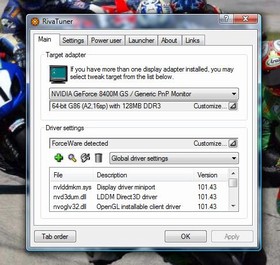 (Se stor bild) |  (Se stor bild) |
Jag sprang flera riktmärken på min Inspiron 1420, och de diskuteras below. jag inte utföra någon tweaking eller optimeringar innan du kör de riktmärken nedan om inte annat noted. jag använde drivrutinerna medföljer datorn för att köra de riktmärken om inget annat anges.  I allmänhet jag bara startat om datorn varje gång och när systemet nått ett stationärt tillstånd, sprang jag jämförelseindex.
Windows Experience Index
Windows Experience Index (WEI) är tänkt att vara det nya sättet att bestämma systemets prestanda jämnt över alla Windows Vista körs computers. Wei beräknas på första uppstarten och måste räknas när du gör en hårdvara eller drivrutin förändring som kan påverka prestanda.
Wei bestäms av den lägsta poängen av flera olika kategorier, inklusive processor, minne, grafik, grafik spel och primära hårddisken.
Inspiron 1420 gjorde en WEI av 3,7, och detta drivs av Graphics kategorin.

Â
3DMark06
Den bärbara datorn gjorde en 1.354 i 3DMark06 med Skärmbilder standard drivers. av testet visas below. I testas på nytt efter att ha installerat 162,13 ForceWare drivrutiner som jag använt under Lost Planet: Extreme Condition tester och gjorde en 1419. jag gick sedan så långt som att stänga av Sidpanelen och andra onödiga program och gjorde en 1.444.
 
Â
PCMark05
Den bärbara datorn gjorde en 4.397 i PCMark05.

HDTune
Den minsta överföringshastighet var 16,7 MB / s, var den maximala överföringshastigheten 45,6 MB / s, och den genomsnittliga överföringshastigheten var 34,8 MB / S.à Åtkomsttiden registreras av HDTune var 18,9 ms, var burst överföringshastigheten 64,4 MB / s, och CPU-användning var 5,1%.
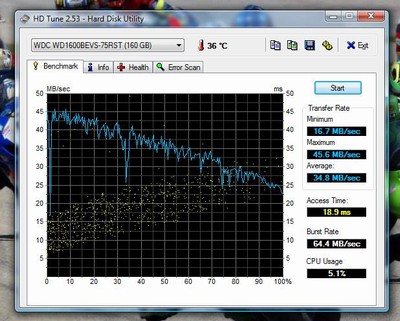
(Se stor bild)
Â
SuperPi
Den bärbara datorn slutfört SuperPi 2-miljoner plats beräkningen i 57,767 sekunder. Â För detta test jag startat och sedan stängde Windows Sidpanelen och alla Dell applikationer hjälpar (Dell QuickSet och Dell Support).
System Temperaturer
Under min benchmarking kör jag ville följa CPU temperature. jag frågade med en community och leda hämta flera olika utilities. Programmen jag använde var i8KFanGUI, SpeedFan, CoreTemp och bärbar Hardware Control (NHC).  Inledningsvis Jag använde bara i8KFanGUI och SpeedFan. fann jag att både tomgång och belastning, SpeedFan konsekvent läste 15-20A,  ° C lägre än i8KFanGUI. Efter mer diskussion på nätet var jag ledde till de andra två verktyg som nämns ovan. ett både CoreTemp och NHC läste på samma sätt som i8KFanGUI (inom ca 5a,  ° C för det mesta), som får mig att tro det är mer korrekta verktyg än SpeedFan. är dock möjligt att SpeedFan bara läser en annan sensor än de andra verktyg.
![]()
I genomsnitt under tomgång och lätt belastning, t.ex. skrivfel eller surfa på Internet, såg jag temperaturer i höga 40a, Â ° C till låga 50a, Â ° C intervall (utom SpeedFan som läste i hög 20A, Â ° C till låga 30A, Â ° C intervall). A under benchmarking förhållanden såg jag temperaturer genomsnittet i hög 50a, Â ° CA till låga 60a, Â ° C intervall (igen, med undantag för SpeedFan som läses in i låg 50a, Â ° C intervall som högst), men under en körning av Orthos stresstest såg jag temperaturen gå så högt som 77A, Â ° C (jag bara använda i8KFanGUI då dock).

Jag märkte genom min användning av de olika temperaturer program som ingen av dem skulle kunna berätta vad RPM systemfläkten kördes at. Även ingen av verktyg kunde berätta hårddisken temperature. kunde jag läsa hårddisken temperaturen med HDTune however. Under riktmärket kör det läser en solid 36a,  ° C. Dessutom hade CoreTemp ett specifikt problem i att man inte kunde detektera rätt CPU. Det trodde systemet var en Core 2 Duo T7000 körs på 1,0 GHz. Dessa frågor kan gälla specifika inställningar inte aktiverad i verktyg eller det kan bero på förändringar i den dator som arenâ € ™ t redovisas i var och en av dessa utilities.Â

Â
Batterilivslängd
Jag har kört två olika tester batteri rundown att titta på olika användning patterns. I min första batteri nedsliten test hade jag makten profilen inställd på â € œHIGH Performanceâ €, men jag ändra vissa settings. jag avstängd allt som rör den bärbara datorn kommer att sova eller viloläge, och jag ändrade den tid som den bärbara datorn skulle vänta innan du slår på skärmen off. Jag hade också skärmen på full bright. jag sedan engagerad i en mängd olika tasks. jag arbetat i Microsoft Word, jag gjorde lite surfning via Internet Explorer och Firefox, har jag några fil nedladdning både från Internet och en dator på mitt hemnätverk, vissa förare uppdatering, och jag engagerad i ljus spel i Half-Life 2 och Lost Planet: Extreme Condition trial. jag använde ett shareware program som jag hittade på nätet för att mäta den tid det tog för datorn att gå från 100% batteri till 5% batteri, då datorn stängs off. Detta skedde i 3 timmar och 17 minutes. På den tiden min Windows Sidebar batteri gadget sa att jag hade 15 minuter extra liv, även om det varierade en hel del baserat på vad jag gjorde på grund av reservkapacitet är så lågt på den tiden.
Den andra batteri nedsliten test var mer tecken på vad någon arbetar långsiktigt med batteri skulle encounter. För detta test valde jag â € œPower Savera € effektprofil, men det var återigen ändrats för att förhindra att datorn sover eller viloläge, och jag ökade igen den tid innan skärmen skulle stänga off. jag också ändrat den högsta tillåtna processorns prestanda till 100%, som standard för den här profilen var 50% och jag ville kunna spel med full fart ska jag väljer att göra that. Min användningsmönster var lite mer typiska för ett kontor eller mobil user. sprang jag Firefox med en auto-reload plug-in som får mig att simulera kontroll CNN.com var 10 minutes. jag sprang iTunes i bakgrunden under hela testet med ett par Shure anslutna E2C hörlurar för att simulera att lyssna på musik medan working. Och jag återigen sprang Microsoft Word. jag också använt Adobe Photoshop för att göra lite ljus fotoredigering använder en extern USB mouse. Jag använde samma stoppuret programmet då batterikapaciteten minskar från 100% till 2%.  Detta skedde 4 timmar och 51 minuter.
Gaming
Och nu till något helt annat, vad youâ € ™ ve alla väntat på, spel intryck.
En av de största, om inte den största, förbättringar av Inspiron 1420 jämfört med föregående Inspiron E1405 är införandet av en diskret grafik chipset. Inspiron 1420 ger dig möjlighet att ett nVidia GeForce 8400M GS Graphics Processing Unit med 128 MB GDDR3 ombord RAM och förmågan att använda ytterligare systemminne om necessary. En diskret grafik chipset har flera tydliga fördelar jämfört med en integrerad styrkrets som Intel GMA X3100 som är standard med den nya Santa Rosa plattform med Inspiron 1420 och dess syskon bygger på.
Det är mycket mer kraftfull och gör att du kan köra spel på full upplösning på skärmen med många av de olika kvalitets alternativ vid högre levels. Det är också föreskrivs lossning arbete videobehandling från CPU, vilket möjliggör jämnare och högre kvalitet video. Det kommer dock använda mer makt medan spel och kommer att förkorta batteriets life. Men för de tillfälliga spelare där ute, är detta en givande avvägning.
Jag spelade två olika spel och försökte tredjedel för översyn process. Jag använde World of Warcraft med Burning Crusade expansion och alla de senaste uppdateringarna, och Half-Life 2, återigen med all den senaste updates. jag också provat att spela DirectX 10 försök för Lost Planet: Extreme Condition, men att didnâ € ™ t fungerar så bra.
World of Warcraft
Jag förväntade World of Warcraft för att utföra det bästa av de spel jag provat att det verkligen är tänkt att köras på en mängd olika datorer av olika prestanda levels. jag sprang leken på 1280x800 upplösning med alla kvalitet alternativ som till hög utom för kantutjämning, som jag avstängd, anisotropisk filtrering, vilket jag inställd på en klick under max, terräng avstånd, som jag satt till mitten inställning, glöd effekt, som jag avstängd, mjuka skuggor, som jag avstängd och terräng höjdpunkter, vilket jag vände off. jag vände också trippel buffring som verktygstips anger detta skulle öka prestandan.
Dessa inställningar samlat FPS, som visas av Fraps, i mitten 30-talet till 60 (med V-sync på).  Jag märkte dock i strid att det skulle vara vad jag skulle kalla hicka i gameplay. När jag skulle gå att kasta en trollformel eller handling, eller på annat sätt orsaka ytterligare data laddas från disk, skulle det finnas en tydlig paus i åtgärden medan informationen var cachad i minnet.
För en bärbar dator men jag hittade prestanda för att vara acceptabel och ser fram emot att kunna spela WoW när jag är borta från mitt skrivbord.

Â


Half-Life 2
Half-Life 2 var surprise. Det utvecklades mycket bra, med ingen av hicka jag märkte i WoW. Jag tror att detta beror på att lastning skärmar, vilket ställer all data i systemminnet inför time. jag igen körde leken på 1280x800 resolution. hade jag alla inställningar till deras maximala spara för kantutjämning, som jag avstängd och anisotropisk filtrering, vilket jag inställd på 4X. jag inte märker några nedgångar i åtgärd utom i stora områden utomhus, men även då resultatet var fortfarande godtagbart, med FPS vanligtvis fastnat vid 60, men ibland doppning så lågt som 30.

Â

Â

Lost Planet: Extreme Condition (DirectX 10 försök)
Att få det här spelet att köra var en challenge. Det har varit ett tag sedan jag har stött så många frågor med en program. Efter nedladdning och installation rättegången, var jag först träffade med ett fel som säger att en viss DLL-fil om DirectX inte kunde vara found. Efter sökningen nätet fann jag att jag behövde ladda ner den senaste uppdateringen DirectX 9 från Microsoft. Efter detta var jag träffade en nyemission.
Lost Planet skulle återigen fel på Start, ange â € œInvalid Visningsläge 1280x720â €.  Det var nyfiken eftersom jag sprang i 1280x800. jag sökte lite efter på nätet och först upptäckte att detta kan vara relaterat till grafikkortet föraren är ur date. Så jag ledde till LaptopVideo2Go webbplats och hämtat den senaste NVIDIA ForceWare drivrutin och den modifierade INF-filen för att använda drivrutinen med min mobil video card. När du har installerat det, Lost Planet gav fortfarande samma error. jag gjorde lite mer söka på nätet och hittade en metod som skulle fungera â € "en modifierad konfigurationsfil för spelet som skulle tvinga den till en viss resolution. Jag laddade ner filen och ändrade det för min upplösning och placerade den i rätt dold mapp.
Vid denna tidpunkt var jag äntligen kan få Lost Planet att starta, men försöker använda det var som slogging genom ett fat med molasses. Allt var i slow motion, och allt jag gjorde var att ändra menyalternativ!  Efter att ha misslyckats med få spelet att fungera igen gick jag tillbaka till konfigurationsfilen och ange alla alternativ som hade en kvalitetsnivå val att lägsta och försökte again. Denna gång spelet var långt mer lyhörd, och jag kunde även få in den första nivån.  Men efter att titta runt med musen skulle ett rutnät på skärmen och tala om för mig att mitt system wasnâ € ™ t uppfyller minimikraven requirements. Det var vid denna tid som jag gav upp försöker spela Glömt Planet. Jag gjorde några mer söka på nätet och fann att utförandet av demo är på intet sätt indikerar den fullständiga versionen av spelet, så ta denna information med en nypa salt.
DVD Kollar
En annan av funktionerna i Inspiron 1420, åtminstone när konfigurerad med Windows Vista Home Premium, är möjligheten att spela upp DVD-filmer (eller om du har valt Blu-Ray flyttbar enhet högupplöst Blu-Ray innehåll).
Som jag ofta befinner mig i luften med något att göra, tänkte jag att kunna titta på en film i min egen val skulle vara ett roligt sätt att passera time. Så jag satte igång att göra testa DVD-uppspelning förmåga 1420 med en kopia av Disneyâ € ™ s Pirates of the Caribbean. Iâ € ™ ve inkluderat några fotografier av screen. jag hittade videon ha en något kornig kvalitet till det, men det är inte till skillnad från vad jag märker när jag tittar DVD-skivor på mitt skrivbord och 24A € displayen.
Som jag nämnde i startskärmen avsnittet ovan, i standardinställningarna färgerna är lite urblekta men med lite rörelse reglagen på NVIDIA Control Panel kan du uppnå ganska vacker bild.
Den färgade ränder du ser i några av de skärmdumpar inte syns på skärmen under visning â € "utan det är en bieffekt av min digitalkamera.



HD-innehåll Kollar
Jag försökte också spela lite HD video. jag hämtat två olika HD filmtrailers från Appleâ € ™ s filmtrailer webbplats â € "en för The Bourne Ultimatum och den andra för Hairspray. Jag valde 720p format för vart och ett av dessa nedladdningar som som ligger närmast resolutionen till 1420â € ™ s skärm.
Kvaliteten var perfekt eftersom jag expected. uppspelning var slät och kornigheten jag hade upplevt i DVD var någonstans finns, erbjuder tack vare högre upplösning HD-video.
Again you’ll note some graininess in the pictures. I have included a screen capture of one of the frames from the Bourne trailer to compare. As you’ll note the screen capture is much higher quality than the photo. Pictures aren’t always worth a thousand words, but it can take a thousand words to explain away a picture.




1 Year Accidental Damage / Theft Protection Warranty (Dell CompleteCare)
I wanted to mention the CompleteCare concept separately, specifically as it relates to the theft protection aspect. Theft protection on the Dell Inspiron line of laptops is provided by the use of LoJack for Laptops. This is the same LoJack that provides protection for your car or motorcycle using a radio transponder .
LoJack for laptops works differently. Separately from your computer you receive a disk containing the LoJack software. From several articles I have read online, once installed the software will periodically contact the LoJack center and let it know that it’s around. Should your laptop be stolen, you call or go online and let them know, and when your laptop goes online, it will say “Hi, I’m here†and LoJack and the appropriate authorities will be able to go get it.
Additionally, the LoJack software apparently provides the ability to, solely at the request of the theft victim, erase files or indeed the entire hard drive remotely. So not only will someone know where your laptop is at all times, they can remove data from it remotely.
It is for the reasons above that, at least for the time being, LoJack for Laptops will not be installed on my Inspiron 1420.

Â
Slutsats
The Inspiron 1420 is an excellent all-around platform for the home user all the way through to what I would call the mobile power user. It offers a huge variety of options that allow you to customize the system to suit your needs.
Aside from being a bit on the hefty side with the optional 9-cell battery, there is very little not to like about the 1420. With a fast Core 2 Duo processor and a discrete graphics card courtesy of nVidia, it even has the ability to do occasional gaming, which is a very valuable talent to me and I’m sure it is so for many other professionals out there, young and old alike.
Hopefully this review has given you a good idea of what to expect and what not to expect when you receive your Inspiron 1420 from Dell. I have learned a great deal about my system in writing it and I hope you’ve learned more about yours as well.
And as there has been much discussion about the black lid being of a slightly different texture than the other colored lids, and its predilection to picking up fingerprints, I thought I would mention that the black lid does indeed easily pick up the oils from my skin.

Translated from www.notebookreview.com
Inga kommentarer:
Skicka en kommentar